清理win10 C盘临时文件的指令
来源:系统家园
时间:2024-01-20 22:41:26 381浏览 收藏
小伙伴们对文章编程感兴趣吗?是否正在学习相关知识点?如果是,那么本文《清理win10 C盘临时文件的指令》,就很适合你,本篇文章讲解的知识点主要包括。在之后的文章中也会多多分享相关知识点,希望对大家的知识积累有所帮助!
请您先删除C盘中的临时文件。您可通过按下键盘快捷键调用电脑运行程序,输入特定的命令以打开临时文件面板,并选择全选进行删除操作。最终,为了确保安全,您还需前往回收站再次进行彻底清除。
win10清理c盘临时文件命令:
步骤一:进入C盘临时文件面板
启动电脑后,您可用“WIN+R”组合键以快速打开运行程序,然后在弹出的文本框中输入“%TEMP%”,接着点击确定按钮,便能顺利进入C盘临时文件面板。
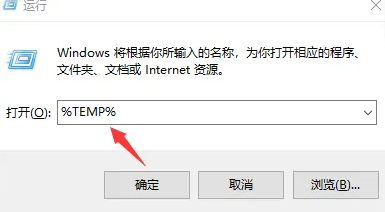
步骤二:删除临时文件
在面板内执行全选操作,随后点击鼠标右键调出更多选项,择“删除”便可。
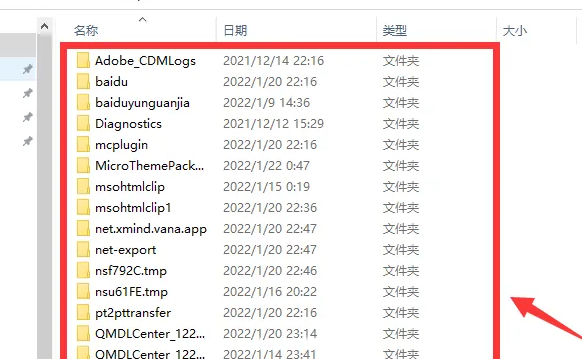
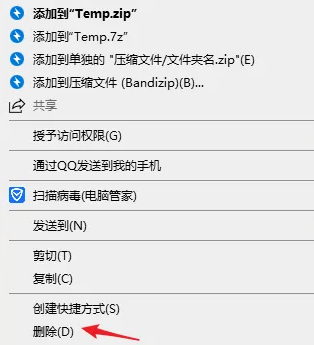
步骤三:回收站彻底清除文件
接下来请您转至回收站,再次选择需要清除的文件,并执行彻底清除操作。
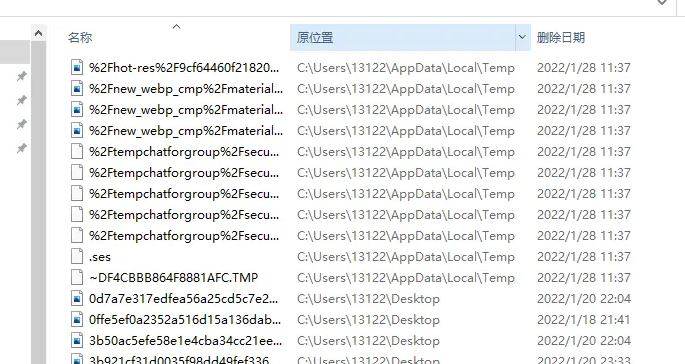
本篇关于《清理win10 C盘临时文件的指令》的介绍就到此结束啦,但是学无止境,想要了解学习更多关于文章的相关知识,请关注golang学习网公众号!
声明:本文转载于:系统家园 如有侵犯,请联系study_golang@163.com删除
相关阅读
更多>
-
501 收藏
-
501 收藏
-
501 收藏
-
501 收藏
-
501 收藏
最新阅读
更多>
-
206 收藏
-
334 收藏
-
190 收藏
-
444 收藏
-
377 收藏
-
108 收藏
-
390 收藏
-
247 收藏
-
281 收藏
-
396 收藏
-
383 收藏
-
265 收藏
课程推荐
更多>
-

- 前端进阶之JavaScript设计模式
- 设计模式是开发人员在软件开发过程中面临一般问题时的解决方案,代表了最佳的实践。本课程的主打内容包括JS常见设计模式以及具体应用场景,打造一站式知识长龙服务,适合有JS基础的同学学习。
- 立即学习 543次学习
-

- GO语言核心编程课程
- 本课程采用真实案例,全面具体可落地,从理论到实践,一步一步将GO核心编程技术、编程思想、底层实现融会贯通,使学习者贴近时代脉搏,做IT互联网时代的弄潮儿。
- 立即学习 516次学习
-

- 简单聊聊mysql8与网络通信
- 如有问题加微信:Le-studyg;在课程中,我们将首先介绍MySQL8的新特性,包括性能优化、安全增强、新数据类型等,帮助学生快速熟悉MySQL8的最新功能。接着,我们将深入解析MySQL的网络通信机制,包括协议、连接管理、数据传输等,让
- 立即学习 500次学习
-

- JavaScript正则表达式基础与实战
- 在任何一门编程语言中,正则表达式,都是一项重要的知识,它提供了高效的字符串匹配与捕获机制,可以极大的简化程序设计。
- 立即学习 487次学习
-

- 从零制作响应式网站—Grid布局
- 本系列教程将展示从零制作一个假想的网络科技公司官网,分为导航,轮播,关于我们,成功案例,服务流程,团队介绍,数据部分,公司动态,底部信息等内容区块。网站整体采用CSSGrid布局,支持响应式,有流畅过渡和展现动画。
- 立即学习 485次学习
